Tehát két vagy több PDF-fájlt szeretne egyesíteni? Ha két különböző PDF-fájlja van, amelyeknek közös tárgya van, érdemes ezt megtenni.
A következőkben részletesen ismertetjük az eljárást, amely segít két vagy több PDF-fájl egyesítésében Windows rendszeren.
Két vagy több PDF-fájl kombinálása Windows rendszeren
A PDF-fájlok kombinálása meglehetősen egyszerű folyamat. Mindössze annyit kell tennie, hogy használja az Adobe ingyenes eszközét, és a munkája készen lesz. Így kezdheti el.
Először látogasson el az Adobe ingyenes online PDF-egyesítő eszközének hivatalos webhelyére. A weboldalon kattintson a Fájlok kiválasztása gombot, és válassza ki az egyesíteni kívánt fájlokat. Megnyílik egy új párbeszédpanel; Válassza ki innen az egyesíteni kívánt fájlokat, majd kattintson a gombra Nyisd ki.
Most ismét visszatérve a webhelyre, kattintson a gombra Összeolvad. Amint ezt megteszi, az összes fájl sikeresen egyesítése megtörténik. Most nincs más dolga, mint rákattintani Letöltés.
Ez az. Az újonnan kombinált PDF-fájl létrejön és letöltődik a számítógépére.
Érdekes módon az Adobe ingyenes online eszközét csak egyszer használhatja. Ha újra szeretné használni, először létre kell hoznia egy új fiókot, vagy be kell jelentkeznie egy meglévőbe.
Használjon harmadik féltől származó alkalmazást
Két vagy több PDF-fájl egyesítésének másik alternatívája, ha segítséget kér egy professzionális, harmadik féltől származó alkalmazástól. Szerencsére a Windowsnak nincs hiánya ezekből. Ráadásul a legtöbb nyílt forráskódú, és ezért ingyenes is.
Ebben a cikkben a PDFsamot, egy népszerű ingyenes és nyílt forráskódú PDF-eszközt fogjuk használni. A kezdéshez látogasson el az alkalmazás hivatalos webhelyére, és töltse le onnan az alkalmazás ingyenes alapverzióját.
Most telepítse és indítsa el az alkalmazást a fájlok egyesítésének megkezdéséhez. Amikor elindítja az alkalmazást, menjen a Alakítani szakaszt az alkalmazás navigációs menüjében, és kattintson a gombra Összeolvad.
Kattintson a + Jelölje be az egyesíteni kívánt PDF-fájlok kiválasztásához.Innen egyszerűen válasszon ki két vagy több fájlt, és kattintson rá Összeolvad. A szoftver elindítja az egyesítési folyamatot, és viola, a fájlok pillanatok alatt egyesülnek.
Két vagy több PDF-fájl egyesítése
A Windows-fájlok összefésülése nem feltétlenül bonyolult. Valójában a fent ismertetett két módszerrel olyan egyszerűnek kell lennie, mint az izzócserének. Reméljük, hogy a fenti módszerekkel sikeresen egyesítette PDF fájljait. Ha Ön egy lelkes digitális olvasó, a PDF-ek elengedhetetlen részei lesznek az élménynek, ezért győződjön meg róla, hogy a legtöbbet hozza ki belőlük.
GYIK
Hogyan adhatok miniatűröket egyszerre két PDF-fájlhoz?
Tartsa lenyomva a Command billentyűt, és válassza ki a másik dokumentumhoz hozzáadni kívánt oldal bélyegképét. Engedje el a Command billentyűt. Húzza a kiválasztott bélyegképeket a másik PDF oldalsávjára, és engedje el oda, ahol szeretné őket.
Hogyan kombinálhatok több PDF dokumentumot egy fájlba?
Kövesse az alábbi egyszerű lépéseket a PDF-dokumentumok egy fájlba egyesítéséhez: Kattintson a fenti Fájlok kiválasztása gombra, vagy húzza át a fájlokat a ledobási zónába. Válassza ki az egyesíteni kívánt PDF-fájlokat az Acrobat PDF-egyesítési eszközével.
Hogyan egyesíthetek titkosított PDF fájlokat Mac számítógépen?
Az Apple szerint egyes titkosított PDF-dokumentumok nem egyesíthetők. Ellenőrizze a PDF engedélyeit az Eszközök > Felügyelő megjelenítése menüpontban, majd kattintson a lakat ikonra). Válassza ki a hozzáadni kívánt PDF-fájlt, majd kattintson a Megnyitás gombra. A mentéshez válassza a Fájl > Exportálás PDF-ként parancsot. Nyissa meg az egyesíteni kívánt PDF-eket az Előnézetben. Minden dokumentumban válassza a Nézet > Bélyegképek parancsot.
Biztonságos a PDF-fájlok egyesítése?
A PDF-ek egyesítéséhez vagy csak egy oldal PDF-hez való hozzáadásához általában drága szoftvert kell vásárolnia. Ez az online szolgáltatás biztonságos. A felhőben lévő szervereink kezelik Ön helyett a PDF-ek létrehozását, miután egyesítette fájljait. Tehát nem meríti le a számítógép kapacitását.
Mi az a PDF kombinálása?
A Combine PDF egy webalapú eszköz, amely több PDF dokumentumot egyetlen PDF fájlba egyesít.Ingyenesen egyesíthet akár 20 fájlt, beleértve a képeket is, egyetlen PDF-fájlba. Kombinálja a PDF-követeléseket, hogy a feltöltéstől számított egy órán belül töröljön minden fájlt a szerverükről.
Hogyan kombinálhatok több fájlt egyetlen fájlba?
A legegyszerűbb módszer a használata Fájl > Új dokumentum, és válassza ki a lehetőséget Kombájn Fájlok egy szinglibe PDF. A fájlt-lista ablak megnyílik. Húzza be a fájlokat hogy akarod kombájn egyetlenbe PDF.
Hogyan nyithatok meg több PDF fájlt egyszerre?
Válassza ki a PDF-eket, és kattintson a Megnyitás gombra. Egyszerre több fájlt is kiválaszthat, ha lenyomva tartja a Ctrl gombot, és rákattint a megnyitni kívánt fájlokra. Ezután kattintson a Megnyitás gombra a jobb alsó sarokban. További PDF-fájlok feltöltéséhez kattintson ismét a PDF-ek hozzáadása gombra.
Hogyan egyesíthetek két PDF-fájlt Windows 10 rendszerben?
PDF-egyesítés: Nyissa meg a PDF-egyesítés webhelyet, válassza a Fájl kiválasztása lehetőséget, válasszon egy PDF-fájlt, majd válassza a Megnyitás lehetőséget. Ismételje meg a második PDF-hez. Válassza az Egyesítés lehetőséget.
Hogyan lehet titkosított PDF fájlokat egyesíteni a MacBook Air rendszeren?
Az Apple szerint egyes titkosított PDF-dokumentumok nem egyesíthetők. Ellenőrizze a PDF engedélyeit az Eszközök > Felügyelő megjelenítése menüpontban, majd kattintson a lakat ikonra). Válassza ki a hozzáadni kívánt PDF-fájlt, majd kattintson a Megnyitás gombra. A mentéshez válassza a Fájl > Exportálás PDF-ként parancsot. Nyissa meg az egyesíteni kívánt PDF-eket az Előnézetben.
Hogyan titkosíthatok egy PDF dokumentumot?
Az Előnézetben megnyitott PDF-dokumentum titkosításának megkezdéséhez kattintson a Fájl > Exportálás lehetőségre a menüsorban. Ez számos lehetőséget kínál a PDF különböző formátumokba történő exportálására, beleértve a jelszó hozzáadásának lehetőségét.
Hogyan kombinálhatok több fájlt PDF-be Mac rendszeren?
Gyorsan kombinálhat több fájlt PDF-be közvetlenül az asztalról vagy a Finder ablakából. Mac számítógépen kattintson a Finder ikonra a Dockban a Finder ablak megnyitásához. Válassza ki a PDF-be egyesíteni kívánt fájlokat. Alternatív megoldásként kiválaszthatja a fájlokat az asztalon.
Hogyan adhatok hozzá újabb PDF-et a dokumentumomhoz?
A másik dokumentum beszúrásának helyének megadásához válasszon ki egy oldal bélyegképet.Válassza a Szerkesztés > Beszúrás > Oldal a fájlból parancsot.* A fájl párbeszédpanelen válassza ki a hozzáadni kívánt PDF-fájlt, majd kattintson a Megnyitás gombra. A mentéshez válassza a Fájl > Exportálás PDF-ként menüpontot. * Ha ez a lehetőség halványan jelenik meg, ellenőrizze, hogy a megnyitott fájl PDF-e. Egyes titkosított PDF dokumentumokat nem lehet egyesíteni.

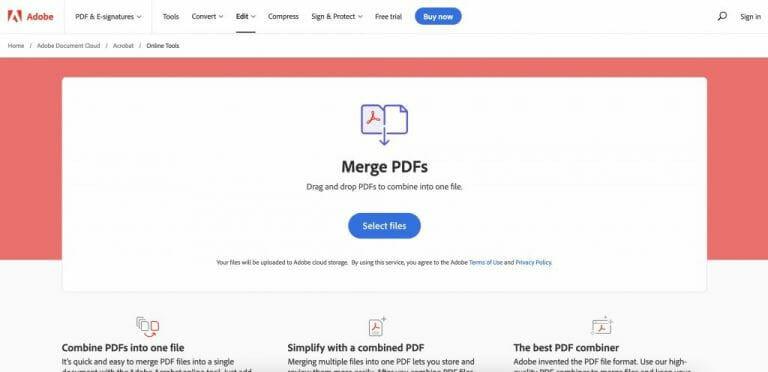
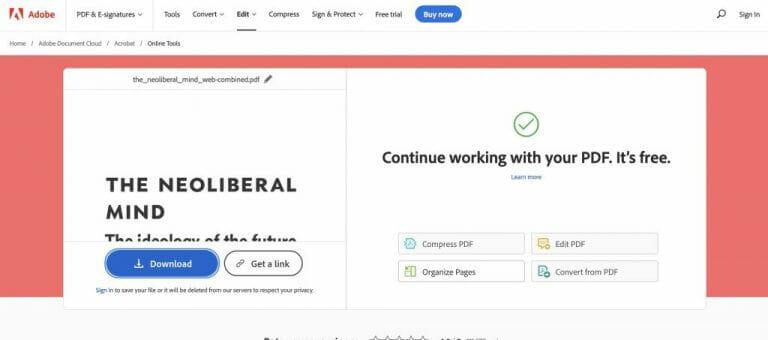
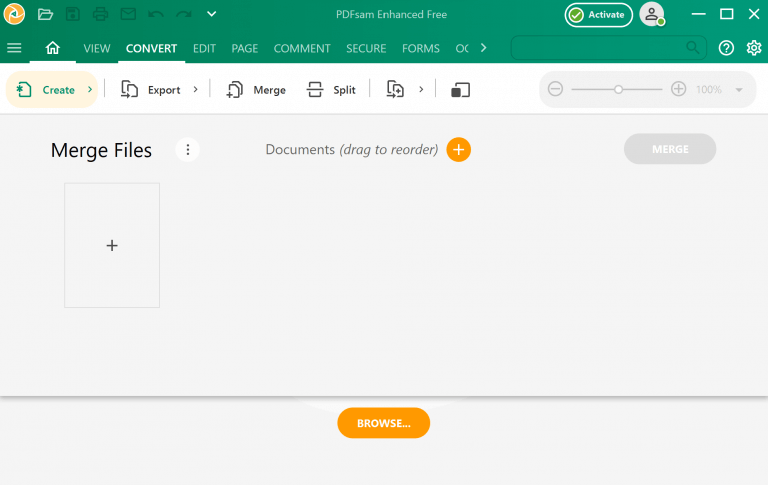
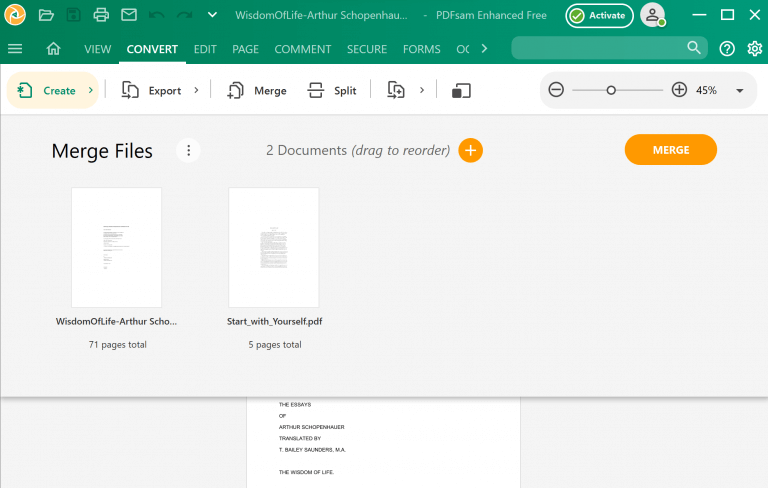



-on-windows-11-and-the-web.jpg)